- 系统
- 教程
- 软件
- 安卓
时间:2020-07-06 来源:u小马 访问:次
通过Win10注册表更改时间服务器参数值的方法:
第一步:查看Windows10系统默认的时间服务器的参数值是"time.windows.com"。
第二步:按住"Win+R"快捷键,打开"运行"对话框。
第三步:输入"regedit"指令。
第四步:进入到"注册表编辑器"。
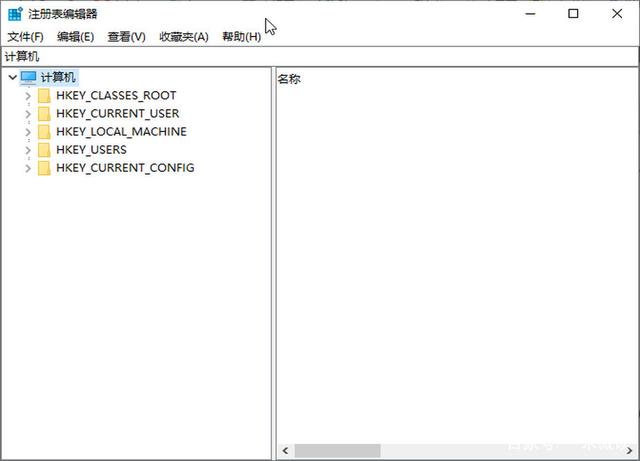
第五步:依次展开如下节点:"HKEY_LOCAL_MACHINESOFTWAREMicrosoftWindowsCurrentVersio
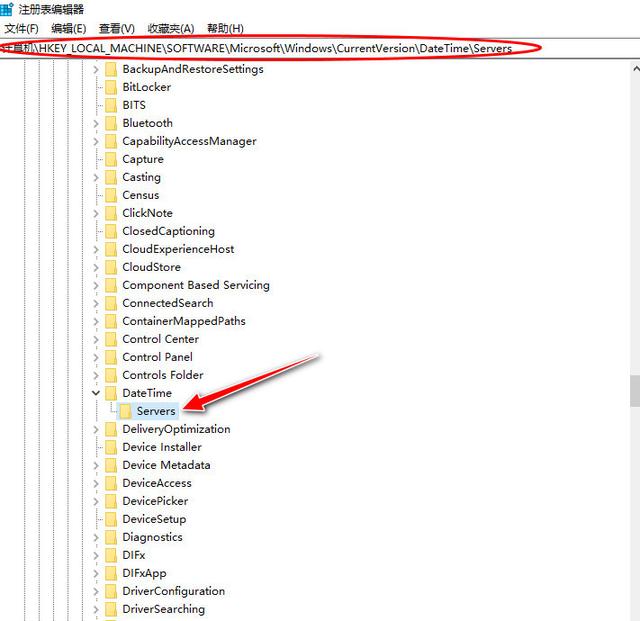
第六步:默认情况下,时间服务器的参数值有两个,分别是"time.windows.com"和"time.nist.gov"。其中,默认使用的主时间服务器是"time.windows.com"。
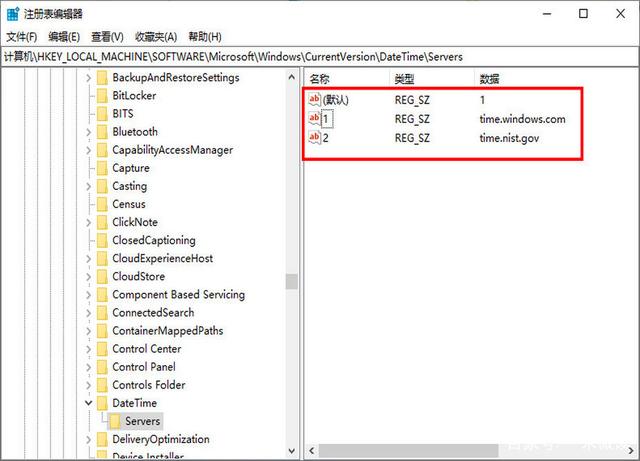
第七步:新建一个REG_SZ类型的字符串值,键名称为"3",值内容为"ntp.ntsc.ac.cn"。同时,将默认的值"1"更改为"3"。
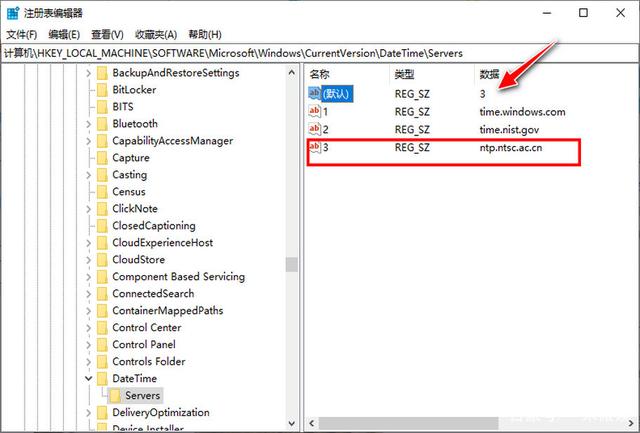
第八步:查看Internet时间服务器参数值更改成功后的参数值为"ntp.ntsc.ac.cn"
以上介绍的内容就是关于通过Win10注册表更改时间服务器参数值的具体方法,不知道大家学会了没有,如果你也遇到了这样的问题的话可以按照小编的方法自己尝试一下,希望可以帮助解决问题,谢谢!!!!想要了解更多的Windows10技巧请关注Win10镜像官网~~~





